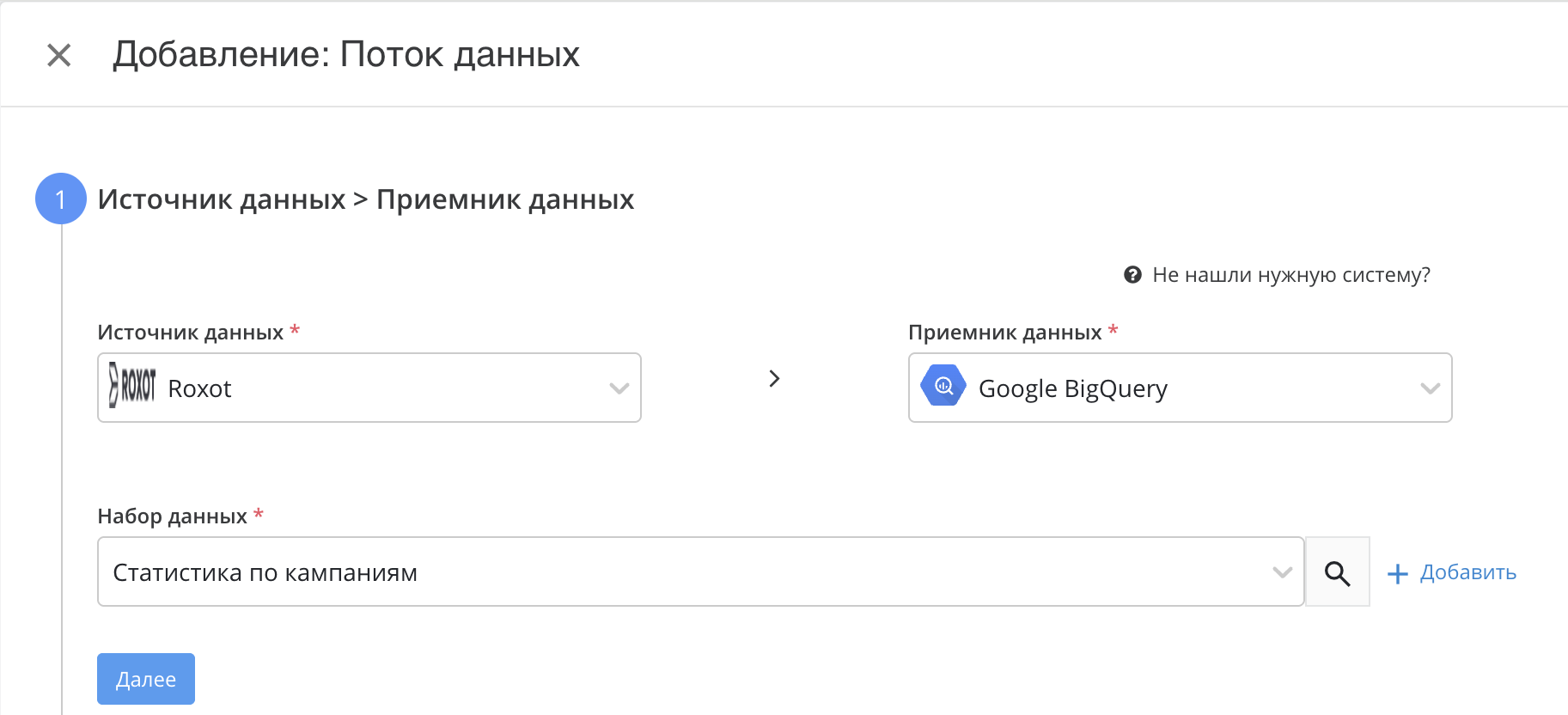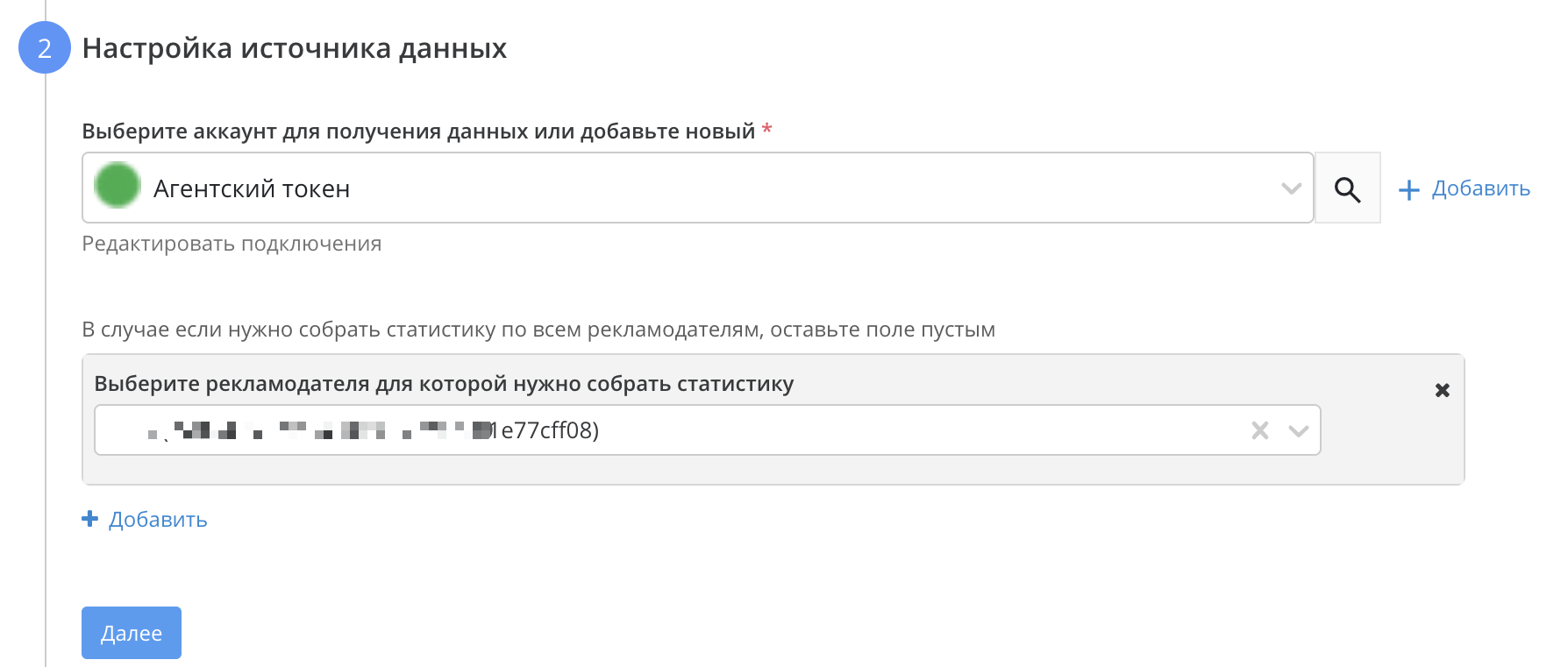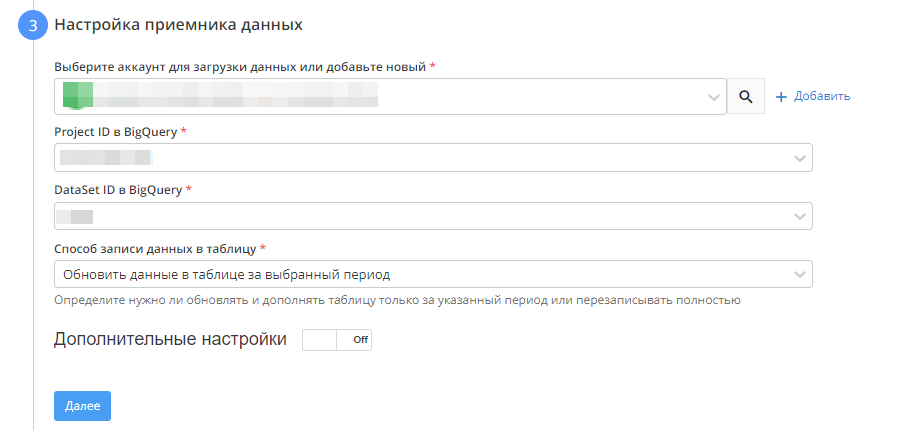Выгрузка данных в различных разрезах из Roxot в Google BigQuery
Roxot представляет собой cобственную технологическую платформу DSP, которая обеспечивает рекламодателям доступ к премиальным рекламным инвентарям, автоматизацию закупок рекламных пространств и оптимизацию кампаний в режиме реального времени. Особенности платформы:
- Интеграция с нейросетями и ИИ для анализа пользовательского поведения и определения их интересов.
- Прогностическая аналитика для повышения эффективности рекламных кампаний.
- Оптимизация бюджета на основе данных о результативности рекламы.
При помощи Garpun Feeds можно выгрузить данные из системы Roxot в Google BigQuery.
Первоначально необходимо зайти в систему Garpun Feeds https://feeds.garpun.com/ под своим логином и паролем и нажать кнопку "+Поток данных".
Алгоритм создания потока из системы Roxot в BQ:
1) Источник данных > Приемник данных
В открывшемся меню выбираем:
- Источник данных - Roxot
- Приемник данных - Google BQ
- Набор данных "Статистика по кампаниям"
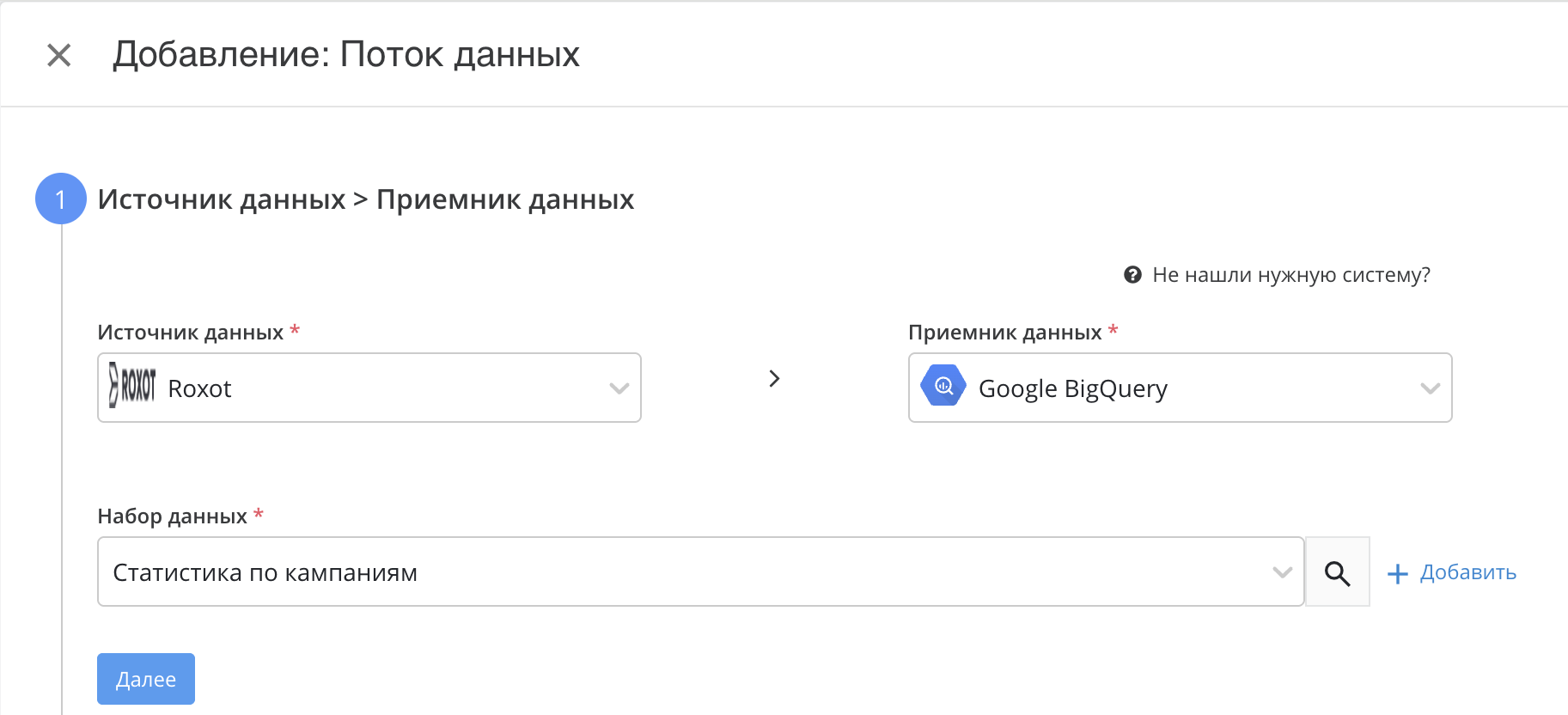
2) Настройка источника данных
- Выбираем подключение, из которого необходимо получать статистику, либо добавляем новое через кнопку "+Добавить" (потребуется токен, который можно запросить у технической поддержки Roxot)
- Выбираем рекламодателя, если статистика нужна по конкретному, в ином случае - оставляем поле пустым и будет выгружена статистика по всем рекламодателям с аккаунта.
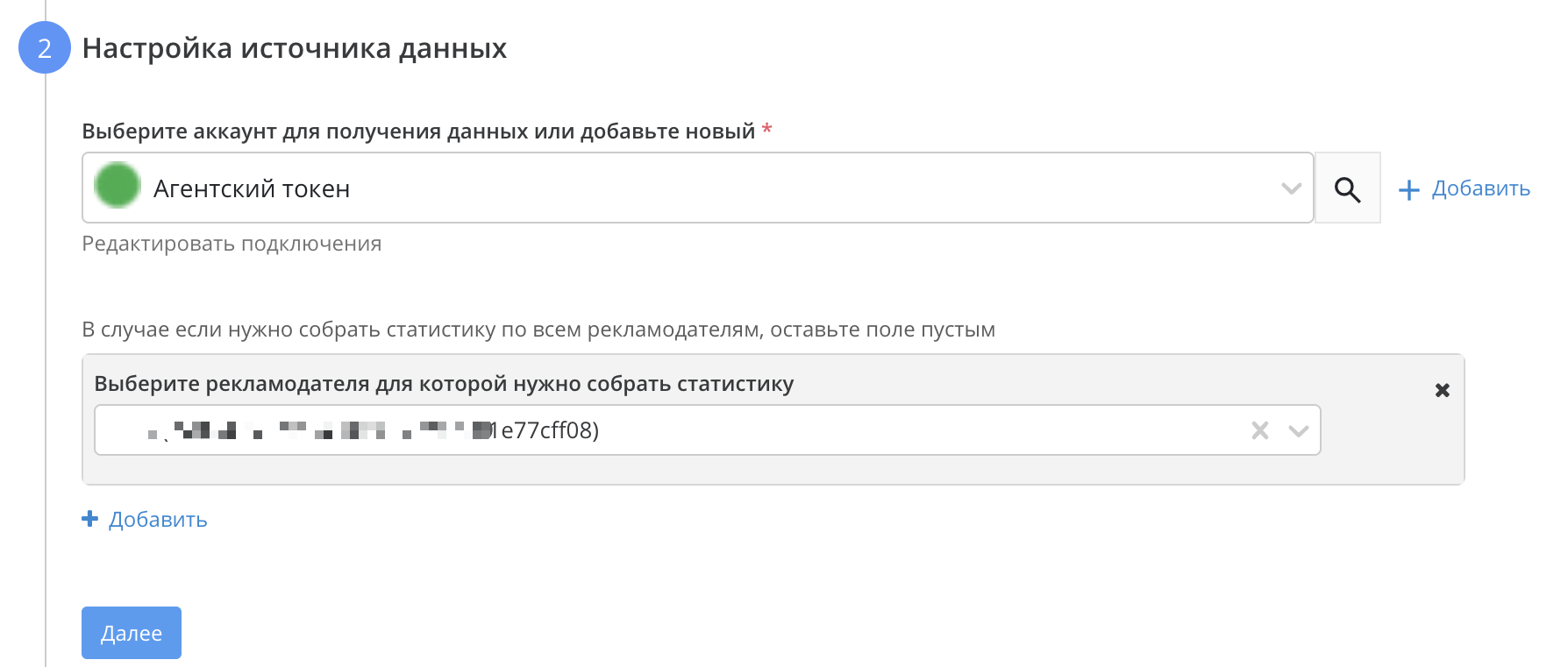
3) Настройка приемника данных
- Выбираем подключение Google BQ, либо добавляем подключение через кнопку "+Добавить"
- Указываем Project ID в BigQuery
- Указываем dataset. Не обязательно создавать Dataset вручную в самом BigQuery, можно ввести название вручную - Dataset будет создан автоматически при запуске потока.
- В качестве способа записи данных в таблицу оставляем обновление
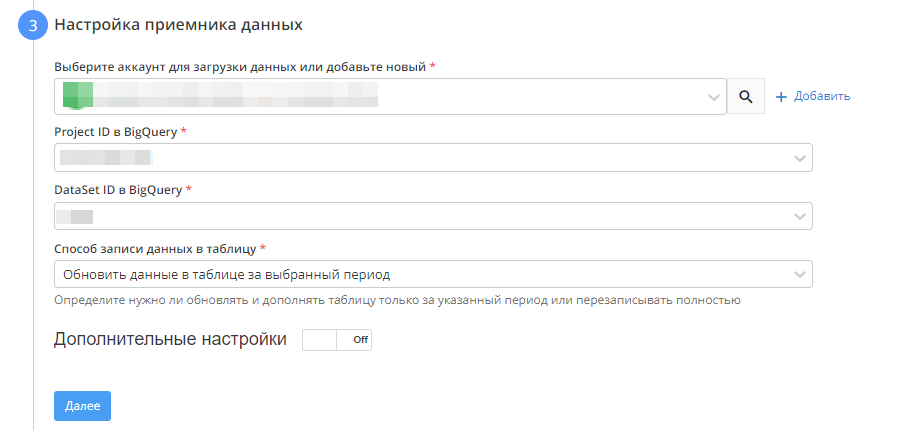
4) Общие настройки
- В графе “Название потока” ввести название либо оставить сгенерированное автоматически
- В графе “Период сбора при автоматическом запуске” можно выбрать за какой период поток будет пересобирать статистику. По умолчанию - 30 дней.
- В графе “Расписание” - выбрать например 7:00 утра, в это время поток будет запускаться ежедневно
- Нажать "Готово"